Wahrscheinlich bin ich nicht die Einzige, die sich in die Flut der Newsfeeds gestürzt und dadurch ab und zu mit horrenden Zahlen ungelesener Artikel zu kämpfen hat. Irgendwann dachte ich mir, "dieser Stress muss ja nicht sein", so dass ich mir, inspiriert von dem ein oder anderen Lifehack-Blogpost über Einfachheit und Fokussierung, eine Routine - eigentlich sind es mehrere - zurecht bastelte, die den Stress minimieren sollte und dies glücklicherweise auch tat.
Bei all dem ist außerdem wichtig, dass ich ehrlich zu mir bin: Interessiert mich ein Eintrag wirklich, oder hetze ich nur einem falschen Ideal hinterher "Das könnte man Wissen wollen"?
Tägliche Routine:
Durchscannen der neuen Einträge, alles, was sich irgendwie interessant anhört erhält einen Stern, eine tiefer gehende Analyse bezüglich Nützlichkeit und das Lesen erfolgt später.
Wöchentliche Routine:
Wenn ich etwas Ruhe habe (samstags oder sonntags morgens) gehe ich die markierten Artikel noch einmal etwas sorgfältiger durch - jedoch: auch jetzt lese ich die Artikel (meistens) nicht. Manche Neuigkeiten stellen sich beim zweiten darauf-sehen als uninteressant heraus, also: Sternchen weg, Zeit gespart.
Anschließend nehme ich mir Zeit für die wirklich interessanten Artikel. Hierbei habe ich verschiedene Vorgehensweisen:
- Lesen nach Themen: Habe ich beim vorhergehenden Scannen gesehen, dass es mehr als einen Artikel zu einem Thema gibt, lese ich diese in einem Bündel.
- Abstracts: Artikel, die nicht vollständig sind, öffne ich in einem neuen Browserfenster (oder Tab) und entferne ihre Markierung. Die Tabs gehe ich einzeln durch und speichere die Artikel mit @read-Tag in meinen Bookmarks - wiederum zur späteren Bearbeitung.
- Ansonsten lese ich nach Interesse. Manchmal hören sich Artikel gut an, passen aber nicht zur aktuellen Stimmung. Anstatt mich hindurch zu quälen und am Ende nichts von den vielleicht tollen Ideen mitzunehmen (passiert mir vor allem bei englischen Artikeln), bleibt die Markierung erhalten und der Text wird beim nächsten Durchgang gelesen - oder aber auch eliminiert, weil er bis dahin überholt oder uninteressant geworden ist.
Diese Routinen erspart mir sehr Zeit, Nerven und vor allem habe ich damit eine Möglichkeit gefunden, mich gegen das Gefühl des Informationsüberflusses zur Wehr zu setzen. Inzwischen schreckt es mich nicht mehr ab, wenn mein Newsreader mir mehrere hundert ungelesene Newsfeeds anzeigt, da ich weiß: Ich lese nur das, was mich wirklich interessiert - und zwar nicht jetzt, sonder am Wochenende, ungestört, wenn ich Zeit dazu habe.
Natürlich setzt dies voraus, dass ich mir dafür auch Zeit nehme und mich dann auch wirklich darauf konzentriere. Dies bedeutet: Vollbildmodus des Browsers (F11 - alternativ den Hintergrund mit JediConcentrate abblenden), keine ablenkenden Hintergrundgeräusche (Radio, TV) oder Bilder (TV), Instant Messanger, Skype, Email-Benachrichtigungs-Tools bleiben aus und die Tür verschlossen.
Bis es mir zur Gewohnheit wurde, erforderte es ein wenig Disziplin. Diese hat sich allerdings definitiv ausgezahlt. Ich bin entspannter und habe das Gefühl, aus dem Gelesenen etwas mitnehmen zu können: Inspiration, Motivation und natürlich auch Wissen - nicht zu vergessen ^.~ endlich wieder Spaß!
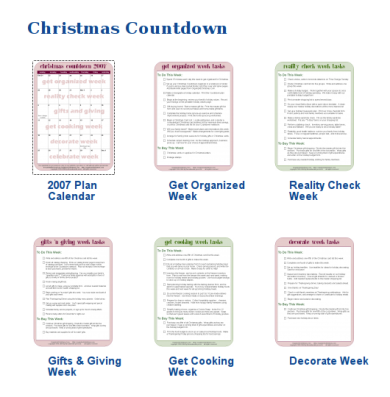
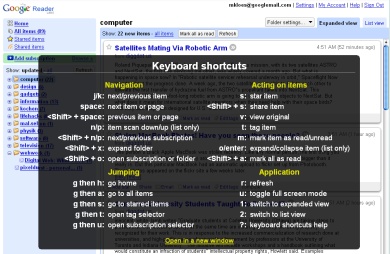
 Mel aka
Mel aka